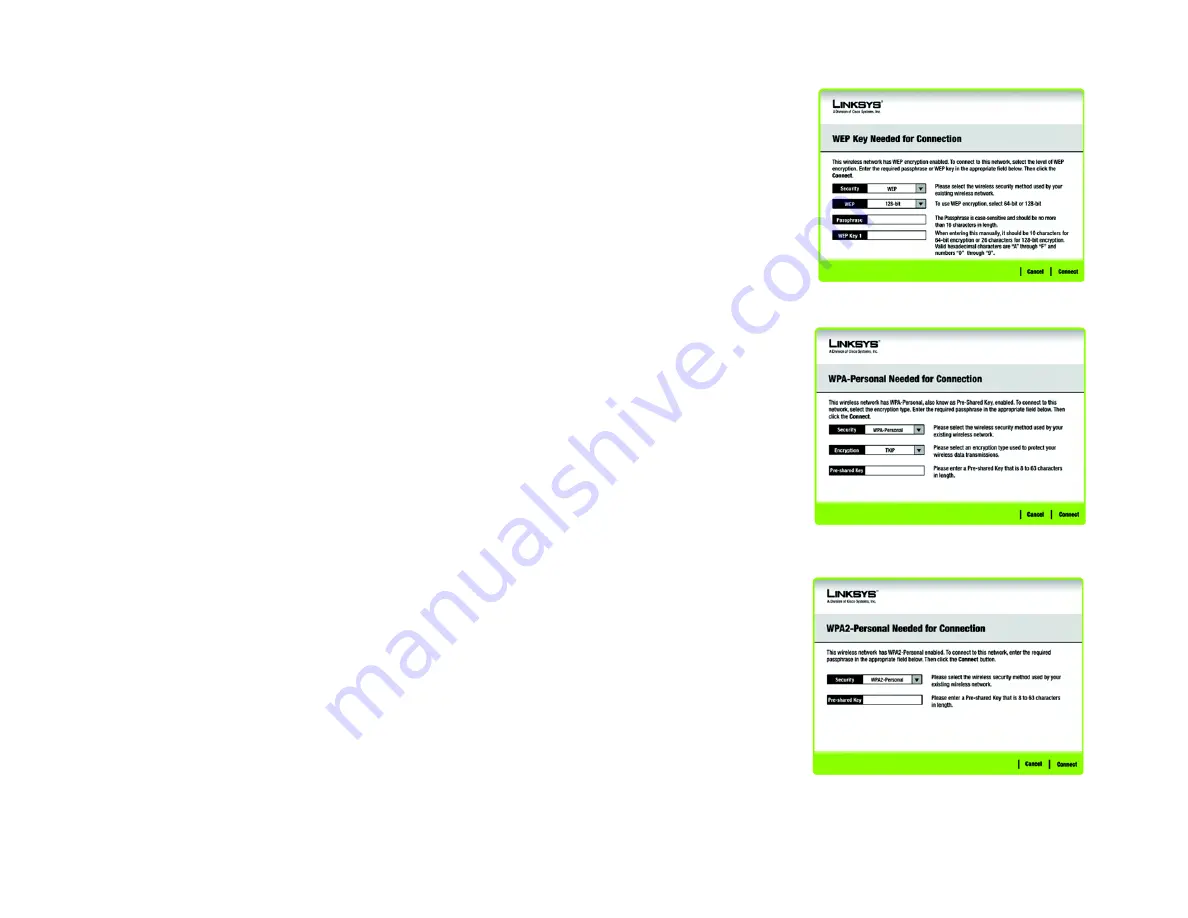
20
Hoofdstuk 5: De monitor van het draadloze netwerk gebruiken
Verbinding maken
Wireless-N USB-netwerkadapter
Verbinding maken
In het scherm
Connect
(Verbinding maken) wordt een lijst met beschikbare netwerken weergegeven in de tabel
links. In de tabel worden de naam van het draadloze netwerk, het kanaal en de kwaliteit van het draadloze
signaal dat de adapter ontvangt weergegeven. U kunt op Wireless Network Name (Naam van het draadloze
netwerk), CH (Kanaal) of Signal (Signaal) klikken om op deze velden te sorteren.
Wireless Network Name (Naam van het draadloze netwerk) - Hier wordt de SSID of unieke naam van het
draadloze netwerk weergegeven.
CH (Kanaal) - Dit is het kanaal dat het netwerk gebruikt.
Signal (Signaal) - Dit is het percentage van de signaalsterkte, tussen 0 en 100%.
Site Information (Site-informatie)
Voor elk geselecteerd netwerk worden de volgende instellingen vermeld:
Wireless Mode (Draadloze modus) - Dit is de modus van het draadloze netwerk dat momenteel in gebruik is.
Network Type (Type netwerk) - Het type netwerk dat door uw draadloze netwerk wordt gebruikt.
Radio Band (Radioband) - De radioband die door uw draadloze netwerk wordt gebruikt.
Security (Beveiliging) - Hier wordt de status van de functie voor draadloze beveiliging weergegeven.
MAC Address (MAC-adres) - Hier wordt het MAC-adres van het toegangspunt van het draadloze netwerk weergegeven.
Refresh (Vernieuwen) - Druk op de knop
Refresh
(Vernieuwen) om opnieuw naar draadloze apparatuur te zoeken.
Connect (Verbinding maken) - Selecteer het draadloze netwerk en klik op de knop
Connect
(Verbinding maken)
om verbinding te maken met een van de netwerken in de lijst. Als voor het netwerk codering is ingeschakeld,
wordt er vervolgens een nieuw scherm weergegeven.
•
Als voor het netwerk de WLAN-beveiliging WEP-codering is ingeschakeld, ziet u het scherm
WEP Key Needed
for Connection
(WEP-sleutel nodig voor verbinding). Selecteer het gewenste niveau voor WEP-codering 64-bit
(64-bits) of 128-bit (128-bits). Voer vervolgens de wachtzin of de WEP-sleutel van het netwerk in. Geef de
beveiligingsinstellingen op die u ook voor uw netwerk hebt opgegeven. Klik op de knop
Connect
(Verbinding
maken). Klik op de knop
Cancel
(Annuleren) om de verbinding te annuleren.
•
Als voor het netwerk WPA Personal-beveiliging is ingeschakeld, ziet u het scherm
WPA-Personal Needed for
Connection
(WPA Personal nodig voor verbinding). Selecteer het gewenste coderingstype, TKIP of AES. Voer
de vooraf gedeelde sleutel van het netwerk in bij
Pre-shared Key
(Vooraf gedeelde sleutel). Geef de
beveiligingsinstellingen op die u ook voor uw netwerk hebt opgegeven. Klik vervolgens op de knop
Connect
(Verbinding maken). Klik op de knop
Cancel
(Annuleren) om de verbinding te annuleren.
Afbeelding 5-6: WEP Key Needed for Connection
(WEP-sleutel nodig voor verbinding)
Afbeelding 5-7: WPA Personal Needed for
Connection (WPA Personal nodig voor verbinding)
Afbeelding 5-8: WPA2 Personal Needed for
Connection (WPA2 Personal nodig voor verbinding)
Summary of Contents for LINKSYS WUSB300N
Page 228: ...60 Appendix H Regulatory Information Wireless N USB Network Adapter ...
Page 229: ...61 Appendix H Regulatory Information Wireless N USB Network Adapter ...
Page 230: ...62 Appendix H Regulatory Information Wireless N USB Network Adapter ...
Page 303: ...65 Anhang H Zulassungsinformationen Wireless N USB Netzwerkadapter ...
Page 304: ...66 Anhang H Zulassungsinformationen Wireless N USB Netzwerkadapter ...
Page 305: ...67 Anhang H Zulassungsinformationen Wireless N USB Netzwerkadapter ...
Page 373: ...59 Apêndice H Informações normativas Adaptador de rede USB Wireless N ...
Page 374: ...60 Apêndice H Informações normativas Adaptador de rede USB Wireless N ...
Page 375: ...61 Apêndice H Informações normativas Adaptador de rede USB Wireless N ...
Page 443: ...59 Apéndice H Información sobre normativa Adaptador de red USB Wireless N ...
Page 444: ...60 Apéndice H Información sobre normativa Adaptador de red USB Wireless N ...
Page 445: ...61 Apéndice H Información sobre normativa Adaptador de red USB Wireless N ...
Page 512: ...59 Annexe H Réglementation Adaptateur réseau USB sans fil N ...
Page 513: ...60 Annexe H Réglementation Adaptateur réseau USB sans fil N ...
Page 514: ...61 Annexe H Réglementation Adaptateur réseau USB sans fil N ...
Page 581: ...59 Bijlage H Informatie over regelgeving Wireless N USB netwerkadapter ...
Page 582: ...60 Bijlage H Informatie over regelgeving Wireless N USB netwerkadapter ...
Page 583: ...61 Bijlage H Informatie over regelgeving Wireless N USB netwerkadapter ...
















































